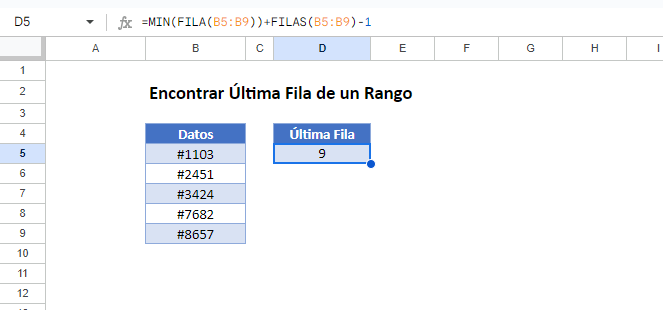Encontrar Última Fila – Excel y Google Sheets
Descargar el Libro de Ejemplo
Este tutorial mostrará cómo encontrar el número de la última fila de un rango en Excel y Google Sheets.
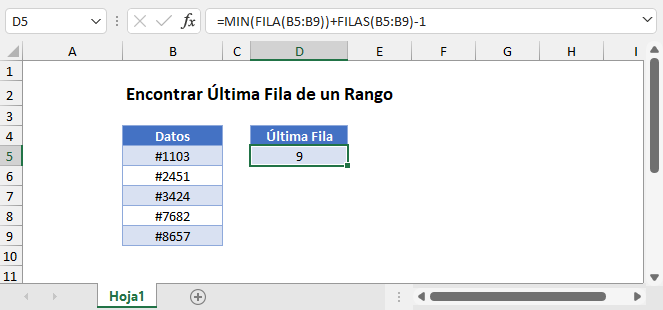
Encontrar la Última Fila de un Rango
Para encontrar la última fila de un rango, puedes utilizar las funciones FILA, FILAS y MIN:
=MIN(FILA(B3:B7))+FILAS(B3:B7)-1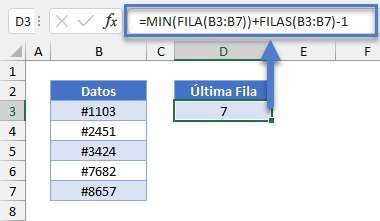
Veamos cómo funciona esta fórmula.
Función FILA con MIN
Para un rango con múltiples filas, la Función FILA devuelve un array que contiene todos los números de fila de ese rango.
=FILA(B3:B7)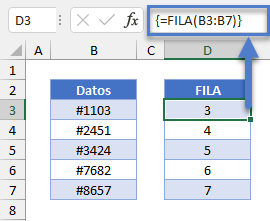
Nota: Si utiliza Excel 2019 o anterior, para crear esta fórmula de matriz debe pulsar CTRL + MAYÚS + ENTRAR para cerrar la fórmula en lugar de pulsar simplemente ENTRAR.
Solo necesitamos el número de la primera fila y podemos obtenerlo con la Función MIN. La Función MIN devuelve el menor de un conjunto de números.
=MIN(D3:D7)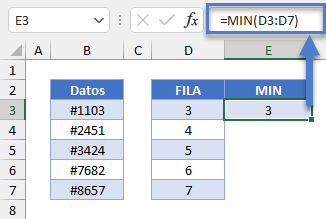
Aquí, nuestro rango empieza en la Fila 3.
Función FILAS
La Función FILAS devuelve el número total de filas de un rango.
=FILAS(B3:B7)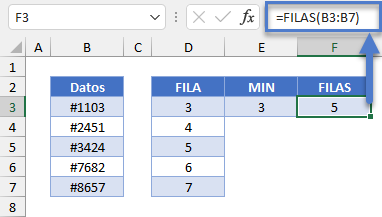
Empieza con el número de la primera fila, suma el número total de filas y resta 1 para obtener el número de fila de la última celda del rango.
=E3+F3-1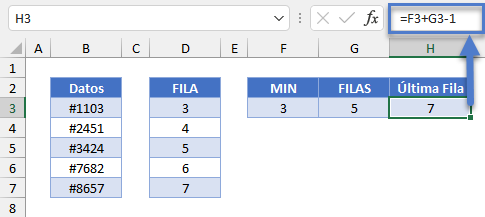
Esto es equivalente a nuestra fórmula original de:
=MIN(FILA(B3:B7))+FILAS(B3:B7)-1Encontrar Última Fila en Google Sheets
Estas fórmulas funcionan exactamente igual en Google Sheets que en Excel.